文中所有敏感词进行了处理,请自行进行敏感词替换
受疫情影响,在家实在闲着没事,就开始瞎折腾了... 
主流游戏玩腻了,就想找着基友来重温经典,打打红警,玩玩cs...,感受一下全球苏维埃的成就感 

可是全国人民都在家闲着,各大对战平台都是爆满状态,浩方、游侠、红警战网.. 都非常火爆,服务器负载大了,就会就现掉线,严重影响游戏体验... 
索性就利用闲置的服务器,搭建一个虚拟局域网,都是自己人玩,又快又稳定~ 
经各方查阅资料,最终决定选用 softEther v*n 来组建虚拟局域网
官方网站:https://www.softether.org/
原理:在服务器 CentOS7 系统下配置 softEther 服务端,使用DNSmasq进行DHCP地址分配,然后通过 Win10 自带的v*n功能连接到搭建好的服务器,实现虚拟局域网从而联机打游戏~
下面开始安装和配置:
一、首先安装所需的依赖库
yum -y install gcc zlib-devel openssl-devel readline-devel ncurses-devel
二、下载服务器端和客户端管理工具:
2.1 下载服务器端
https://www.softether-download.com/cn.aspx?product=softether
选择合适的版本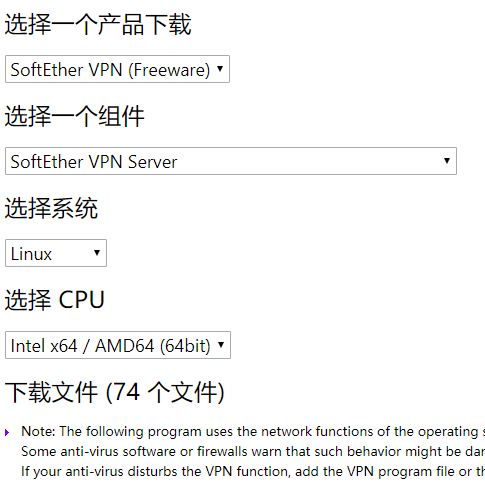
这里我选择下载服务器端 centos7 最后一个rtm版wget https://github.com/SoftEtherv*n/SoftEtherv*n_Stable/releases/download/v4.29-9680-rtm/softether-v*nserver-v4.29-9680-rtm-2019.02.28-linux-x64-64bit.tar.gz
2.2 下载客户端管理工具(windows版)
用来管理v*n虚拟专用网络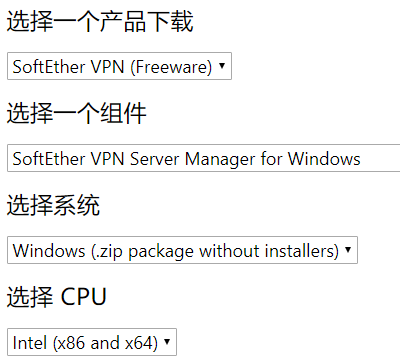
这里我选择的也是最后一个rtm版https://www.softether-download.com/files/softether/v4.29-9680-rtm-2019.02.28-tree/Windows/Admin_Tools/v*n_Server_Manager_and_Command-line_Utility_Package/softether-v*n_admin_tools-v4.29-9680-rtm-2019.02.28-win32.zip
用来连接v*n的客户端这里就不用下载了,直接使用win10内置的即可
三、服务端安装
3.1 解压压缩包tar xzvf softether-v*nserver-v4.29-9680-rtm-2019.02.28-linux-x64-64bit.tar.gz
解压完进入 v*nserver 目录cd v*nserver
3.2 将v*nserver目录移动到/usr/local目录下
cd ..
mv v*nserver /usr/local3.3 创建可执行文件
进入刚刚移动后的目录
cd /usr/local/v*nserver
make接下来显示消息:
是否要阅读软件许可协议,这里选择1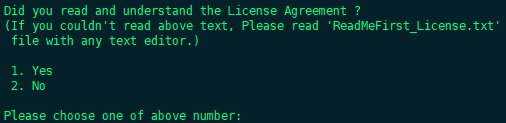
接下来,提示是否同意许可协议,选择1,同意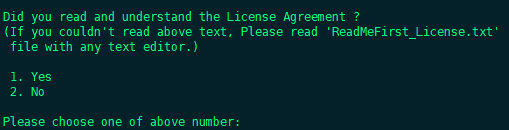
同意许可协议后,将自动创建v*nserver程序
如果在此过程中发生错误,则v*nserver程序的创建将失败,一般是缺少依赖造成的,安装依赖后重新运行解压make即可
3.4 启动v*nserver之前进行最后检查
输入 ./v*ncmd 执行检查命令
选择第三项,使用V*N工具(证书创建或通信速度测量)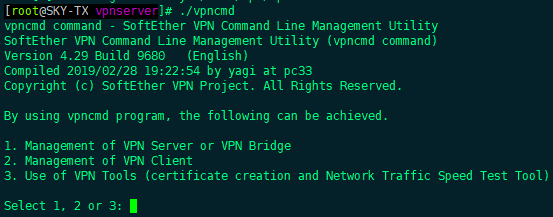
然后输入检查指令check
测试通过,输入exit退出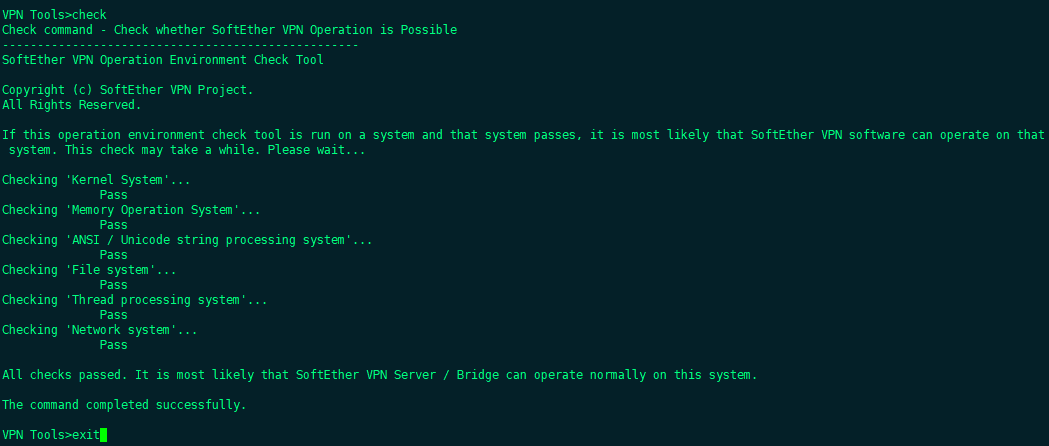
3.5 设置管理员密码
管理员密码是使用windows远程管理工具来连接服务器的时候用到的
还是运行v*ncmd命令./v*ncmd
选择 1 进行服务器端的管理,回车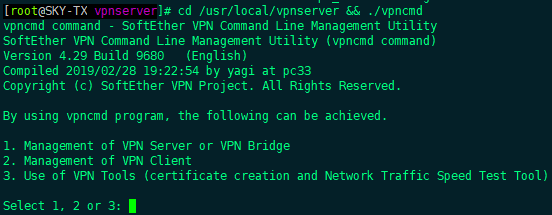
这里需要选择地址和端口,用来通过管理工具连接服务器进行管理,
默认443端口,如果需要修改,可以输入:服务器ip:5555(记得防火墙开放对应端口)
这里让指定虚拟hub的名称,直接回车使用默认即可
这里我们输入 ServerPasswordSet 命令来设置远程管理的密码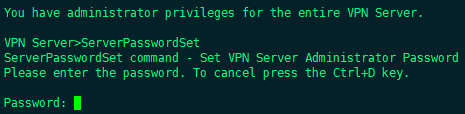
输入两次密码后,输入exit退出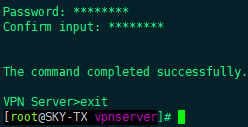
到这里管理员密码就设置完毕了,这时就可以通过Windows的远程管理工具来进行远程管理了
你好,看了你的教程,学会用本地网桥连接了,就是没有开启ipv6,可以指点一下吗?
博主我全部按你的来操作,最后systemctl start v#nserver的时候错误,然后win10的v#n功能连接也连不上,很尴尬
有机会试试
我之前用xl2tpd搭建玩元气骑士 这个好像比x2tpd好用
这个好像比x2tpd好用
加个好友详聊 QQ是邮箱号